德清劳动保障业务网上申报系统用户操作手册
- 格式:doc
- 大小:1.58 MB
- 文档页数:53


网上单位社保申报操作流程下载温馨提示:该文档是我店铺精心编制而成,希望大家下载以后,能够帮助大家解决实际的问题。
文档下载后可定制随意修改,请根据实际需要进行相应的调整和使用,谢谢!并且,本店铺为大家提供各种各样类型的实用资料,如教育随笔、日记赏析、句子摘抄、古诗大全、经典美文、话题作文、工作总结、词语解析、文案摘录、其他资料等等,如想了解不同资料格式和写法,敬请关注!Download tips: This document is carefully compiled by theeditor. I hope that after you download them,they can help yousolve practical problems. The document can be customized andmodified after downloading,please adjust and use it according toactual needs, thank you!In addition, our shop provides you with various types ofpractical materials,such as educational essays, diaryappreciation,sentence excerpts,ancient poems,classic articles,topic composition,work summary,word parsing,copy excerpts,other materials and so on,want to know different data formats andwriting methods,please pay attention!以下是一般情况下网上单位社保申报的操作流程:1. 登录社保网站打开浏览器,输入社保网站的网址。
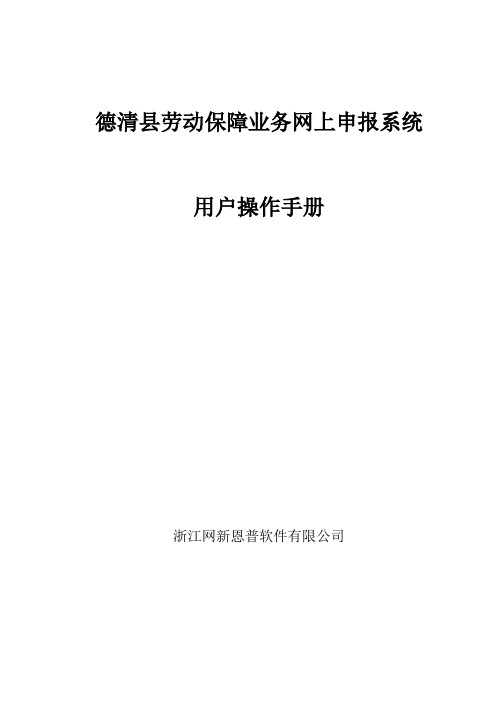
德清县劳动保障业务网上申报系统用户操作手册浙江网新恩普软件有限公司目录1.1 登录模块 (1)1.1.1 页面布局 (1)1.1.2 功能说明 (1)1.1.3 操作步骤 (2)1.2 系统主菜单以及欢迎模块 (2)1.2.1 页面布局 (2)1.2.2 功能说明 (3)1.3 草稿箱模块 (4)1.3.1 页面布局 (4)1.3.2 功能说明 (4)1.3.3 操作步骤 (5)1.3.4 注意事项 (6)1.4 单位基本信息变更 (7)1.4.1 页面布局 (7)1.4.2 功能说明 (7)1.4.3 操作步骤 (8)1.4.4 注意事项 (8)1.5 人员续保 (8)1.5.1 页面布局 (8)1.5.2 功能说明 (9)1.5.3 操作步骤 (9)1.5.4 注意事项 (10)1.6 人员新增 (11)1.6.1 页面布局 (11)1.6.2 功能说明 (12)1.6.3 操作步骤 (12)1.6.4 注意事项 (12)1.7 人员险种增加 (13)1.7.1 页面布局 (13)1.7.2 功能说明 (14)1.7.3 操作步骤 (14)1.7.4 注意事项 (15)1.8 人员中断 (15)1.8.1 页面布局 (15)1.8.2 功能说明 (17)1.8.3 操作步骤 (17)1.9 年度工资上报 (18)1.9.1 页面布局 (18)1.9.2 功能说明 (18)1.9.3 操作步骤 (19)1.9.4 注意事项 (19)1.10 人员基础信息变更 (19)1.10.1 页面布局 (19)1.10.2 功能说明 (21)1.10.3 操作步骤 (21)1.10.4 注意事项 (21)1.11 合同信息变更申报 (22)1.11.1 页面布局 (22)1.11.2 功能说明 (24)1.11.3 操作步骤 (24)1.11.4 注意事项 (25)1.12 单位基本信息查询 (26)1.12.1 页面布局 (26)1.12.2 功能说明 (26)1.12.3 操作步骤 (26)1.13 单位缴费信息查询 (27)1.13.1 页面布局 (27)1.13.2 功能说明 (27)1.13.3 操作步骤 (27)1.14 人员增减名册查询 (28)1.14.1 页面布局 (28)1.14.2 功能说明 (28)1.14.3 操作步骤 (29)1.15 单位人员名册查询 (29)1.15.1 页面布局 (29)1.15.2 功能说明 (30)1.15.3 操作步骤 (31)1.16 工伤待遇支付查询 (31)1.16.1 页面布局 (31)1.16.2 功能说明 (32)1.16.3 操作步骤 (32)1.17 生育待遇支付查询 (33)1.17.1 页面布局 (33)1.17.2 功能说明 (33)1.17.3 操作步骤 (34)1.18 单位人员名册查询 (34)1.18.1 页面布局 (34)1.18.2 功能说明 (35)1.18.3 操作步骤 (35)1.19 劳动用工录用备案查询 (36)1.19.1 页面布局 (36)1.19.2 功能说明 (36)1.19.3 操作步骤 (37)1.20 合同登记查询 (37)1.20.1 页面布局 (37)1.20.2 功能说明 (38)1.20.3 操作步骤 (38)1.21 人员增减表打印 (39)1.21.1 页面布局 (39)1.21.2 功能说明 (40)1.21.3 操作步骤 (41)1.22 医保登记表打印 (41)1.22.1 页面布局 (41)1.22.2 功能说明 (43)1.22.3 操作步骤 (43)1.23 录用备案名册打印 (44)1.23.1 页面布局 (44)1.23.2 功能说明 (46)1.23.3 操作步骤 (46)1.24 修改密码 (47)1.24.1 页面布局 (47)1.24.2 功能说明 (47)1.24.3 操作步骤 (47)1.1 登录模块1.1.1 页面布局1.1.2 功能说明●企业通过“单位编码”登录系统,不同类型的用户将享用系统提供的不同的功能。

社保网上申报流程图社保网上申报流程图是指通过网络平台进行社会保险申报的流程图示,方便企业和个人快速了解并完成相关申报手续。
下面将详细介绍社保网上申报的具体流程。
首先,企业或个人需要登录社保网上申报平台,输入正确的用户名和密码进行身份验证。
在成功登录后,选择“社保申报”功能进入申报页面。
其次,根据页面提示,选择需要进行申报的社会保险项目,包括养老保险、医疗保险、失业保险、工伤保险和生育保险等。
根据实际情况填写相关信息,包括参保人员名单、缴费基数、缴费比例等内容。
接着,确认填写无误后,点击“提交”按钮进行申报。
系统将自动进行数据校验,确保申报信息的准确性和完整性。
在确认无误后,系统将生成申报清单,并提示用户进行确认。
确认无误后,用户需选择缴费方式,并完成在线支付。
在支付完成后,系统将自动生成社保申报凭证,并提供下载和打印的选项。
用户可根据需要选择打印申报凭证,作为备案和核对凭据。
最后,用户可在网上申报平台上查询和下载申报记录,随时了解社保申报情况。
同时,系统还提供了在线客服和咨询服务,用户可随时进行咨询和反馈。
总的来说,社保网上申报流程图简化了社会保险申报手续,提高了申报效率,减少了企业和个人的申报成本。
通过网络平台的便捷操作,实现了社保申报的信息化、智能化管理,为社会保险的管理和服务提供了便利和保障。
希望本文介绍的社保网上申报流程图能够帮助大家更好地了解和掌握社会保险申报的相关流程,提高申报的准确性和便捷性。
同时也希望社保网上申报平台能够不断完善和优化,为用户提供更好的服务体验。

网上申报软件简单操作一、业务规则业务期:每个月的1号到次月的7号凌晨点可以做增加减少。
结算期:每个月的8号到10号,结算当月社保,期间不能做增加减少。
1号到7号之间中做的是本月的,8号结算期过后增加或减少是下个月.扣费期:每个月的11号到22号,27号显示到账。
二、软件登录1、安装苏州市数字证书安装光盘驱动首先把驱动光盘放到电脑光驱里面,双击setup.exe安装再按提示插入USBKEY完成驱动安装注意:如果电脑没有光驱,可以在网址上面下载驱动程序安装完成,桌面上会有图标双击此图标可以显示证书信息,2、软件登录(一)首先要用IE或者360浏览器6.3版本IE浏览器里面的工具---internet选项---安全---自定义级别,把含ActiveX全启用下IE浏览器工具---弹出窗口阻止程序关闭(360浏览器-工具-广告过滤-开启拦截前面的√去掉)(二)网址登陆http://58.210.143.11:7001/wsbs/用户名单位社保编号(10位,姑苏区老单位7位编号前加000)密码123456PIN码卡片上的密码(重置的是111111)三、软件操作用工备案流程图(姑苏社保并轨后)退工停保流程图(相城社保并轨后)友情提示:相关文件及表式可通过苏州市社会保险基金管理中心网站下载()网上申报软件涉及模块操作:(1)增加人员,先做办事项目--人员基本信息登记(批量操作:人员基本信息批量导入)获取编号,再做办事项目--劳动合同备案与参保登记三合一(批量操作:劳动合同备案与参保登记批量导入)(2)减少人员,办事项目—劳动合同解除与中断三合一(批量操作:劳动合同解除与中断批量导入)1、办事项目------单位申报工资出盘此模块是做年度缴费基数申报,操作步骤:打开模块,点下查询,可以查询出所要申报的名单,点下申报工资出盘可以导出excel格式的名单注意:如果导出的不是excel格式的表格,导出文件之后把后缀改成xls2、办事项目------单位申报工资回盘此模块是做年度缴费基数申报,操作步骤:点浏览找到你填好的excel 表格(单位申报工资出盘导出的表格,F列填下工资总额),再点下导入,导入成功,再点下保存,提示保存成功就可以了。
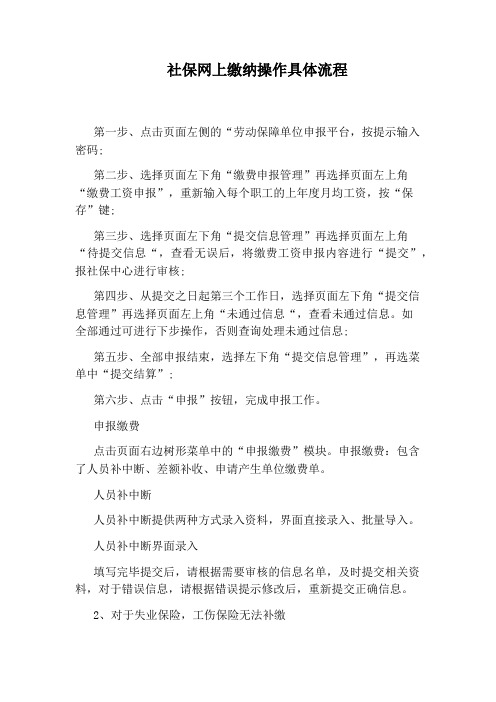
社保网上缴纳操作具体流程第一步、点击页面左侧的“劳动保障单位申报平台,按提示输入密码;第二步、选择页面左下角“缴费申报管理”再选择页面左上角“缴费工资申报”,重新输入每个职工的上年度月均工资,按“保存”键;第三步、选择页面左下角“提交信息管理”再选择页面左上角“待提交信息“,查看无误后,将缴费工资申报内容进行“提交”,报社保中心进行审核;第四步、从提交之日起第三个工作日,选择页面左下角“提交信息管理”再选择页面左上角“未通过信息“,查看未通过信息。
如全部通过可进行下步操作,否则查询处理未通过信息;第五步、全部申报结束,选择左下角“提交信息管理”,再选菜单中“提交结算”;第六步、点击“申报”按钮,完成申报工作。
申报缴费点击页面右边树形菜单中的“申报缴费”模块。
申报缴费:包含了人员补中断、差额补收、申请产生单位缴费单。
人员补中断人员补中断提供两种方式录入资料,界面直接录入、批量导入。
人员补中断界面录入填写完毕提交后,请根据需要审核的信息名单,及时提交相关资料,对于错误信息,请根据错误提示修改后,重新提交正确信息。
2、对于失业保险,工伤保险无法补缴人员补中断批量导入差额补收差额补收:提供两种方式录入资料,界面直接录入、批量导入。
差额补收界面录入填写完毕提交后,请根据需要审核的信息名单,及时提交相关资料,对于错误信息,请根据错误提示修改后,重新提交正确信息。
注意事项1、差额补收只能补缴基本养老保险3、证明材料报送时间:每月5-25日,应将当月需审核人员的证明材料报送柜面,逾期系统做“审核不通过”处理。
差额补收批量导入在差额补收的界面内下载批量导入格式(请勿随意修改格式),保存EXCEL表格,点击差额补收页面内的“浏览…”选择导入的EXCEL表格文件。
选择批量导入文件,导入批量导入文件,导入数据,导入成功后,请点击提交数据,完成人员增加操作。
申请产生单位缴费单输入开始期号,截止期号,符合条件的数据在下面显示,点击“保存”按钮,完成数据申报。
网上申报系统操作指南
具体步骤如下:
1、注册一个新用户(分为个人用户、企业用户),填写“用户名”,“登录密码”等信息后,注册成功。
2、使用刚注册的用户登录,可以看到下图显示的首页面:
(1)在左边列表中选择””””””“国土资源局”,再点击右边网上预审的事项; (2)移动鼠标,在申报材料中如有[下载模板],请点击下载模板,弹出文件下载对话框;
(3)点击保存按钮,弹出一个另存为对话框,选择保存位置后,再点保存按钮;
(4)打开下载的文件,填写表格(或文书)中所需的内容后并保存;在申报材
料中点击[文档上传],弹出一个窗口,点击浏览按钮,选择刚编辑好的文件后,再点击上传文档;
(5)文档上传后,点击[确认提交]按钮,完成网上办件的申报,系统给出该办件的申报编号,记下该编号,今后可以凭借申报编号进行网上办件状态的查询,窗口在48小时内给予答复。
5、申报材料经有关窗口预审后,申办单位(或个人)应带相关原件到窗口直接办理。
6、申请人可进行网上业务咨询。
网上申报项目。
网上申报社保办理流程
社保是指为适应社会经济发展和满足公民基本医疗、养老、失业、工伤和生育等各种社会保障需求而建立的制度。
网上申报社保办理流程,可以方便和高效地为劳动者提供社保服务,并减少办理过程中的繁琐步骤和时间。
一、办理网上社保的前期准备:
1.确认办理地点:首先需要确定办理社保的地点,不同地区可能会有不同的办理平台和系统,需要在当地政府官网上查询相关信息。
二、网上申报社保流程:
2.登录系统:使用注册时设置的账号和密码登录系统,进入个人社保服务中心。
3.填写个人信息:在个人社保服务中心页面上,找到相关信息填写入口,点击进入填写个人信息的页面。
c.工作信息填写:填写工作相关信息,如工作单位名称、工作岗位、入职时间、劳动合同签订日期等。
d.银行卡信息填写:填写银行卡相关信息,如银行卡号、银行卡开户行等,以便日后社保费用的支付和相关待遇的领取。
4.缴费设置:进入缴费设置页面,选择缴费方式和金额,可以根据个人实际情况选择一次性缴费或按月缴纳,缴费金额可根据当地政策和个人收入水平进行选择。
5.提交申报表:填写完个人信息和缴费设置后,核对信息无误后,点
击提交申报表,确认信息提交。
系统将根据提交的信息生成个人社保缴费
账单。
以上是申报社保的大致流程,具体流程可能因地区和政策的不同而有
所差异。
办理网上社保具有方便快捷的优势,可以避免了排队等待的不便,减少了因手填纸质申报表而导致的填写错误,同时也方便个人随时查询社
保缴费和待遇情况。
但在填写信息时,一定要仔细核对,确保填写的信息
准确无误,以免影响后续的社保待遇领取。
社保申报系统操作步骤(实用版)编制人:__________________审核人:__________________审批人:__________________编制单位:__________________编制时间:____年____月____日序言下载提示:该文档是本店铺精心编制而成的,希望大家下载后,能够帮助大家解决实际问题。
文档下载后可定制修改,请根据实际需要进行调整和使用,谢谢!并且,本店铺为大家提供各种类型的实用资料,如成语大全、谜语大全、汉语拼音、经典美文、教案大全、合同范本、话题作文、写作指导、试题题库、其他资料等等,想了解不同资料格式和写法,敬请关注!Download tips: This document is carefully compiled by this editor.I hope that after you download it, it can help you solve practical problems. The document can be customized and modified after downloading, please adjust and use it according to actual needs, thank you!In addition, our shop provides you with various types of practical materials, such as idioms, riddles, Chinese Pinyin, classic American, lesson plans, model contracts, topic compositions, writing instructions, test question bank, and other materials. If you want to know different data formats and writing methods, please pay attention!社保申报系统操作步骤社会保险是指一种为丧失劳动能力、暂时失去劳动岗位或因健康原因造成损失的人口提供收入或补偿的一种社会和经济制度。
劳动情况网上直报企业版操作说明(简)一、下载软件登录(杭州统计信息网)——简体中文版——首页快速服务——统计业务软件下载——杭州统计数据采集系统企业版(直接安装版或压缩版)——下载到本地计算机——解压文件——双击install1230——安装二、登录双击“杭统单机版”图标,登录用户:法人代码(加号不要,代码中横杠不要,英文字母要大写);密码:法人代码。
先注册——显示“系统成功注册1个用户”——点击登录(第二次以后无需注册就可直接登录)。
若登录后出现报表升级提示,将此窗口关闭,进入“杭州市统计信息采集系统[企业版V3.09]”。
三、做报表程序1、数据处理——数据下载——按提示信息先执行右上角全选——下载全部参数——提交密码为法人代码——确定——返回到主窗口。
2、编辑报表——基层表录入——左方点击录入列表——季报——1202—1表(此表单位编码自动生成),再选时间“20060101 2006年1季01期”)二季度选20060201,以此类推)——下方按钮“录入”——进入报表界面,录完后直接按左上角“审核”——出现“表单数据已修改,是否保存”——是——审核信息窗口点“审核”。
审核时有错可直接在审核窗口修改。
审核成功后点击右上方“退出”——再点击右下方“退出”。
3、数据处理——数据上传——上传列表——季报——1202—1表,选报期别——选中要报送的那张报表(即单击“报送时间单位编码单位全称审核上传”下面一行)——上传数据——提交密码——确定——稍等片刻——显示“本次操作成功上传一张报表,详情请调查阅日志”——退出。
4、若报表录入有误,且已上传,可先在单机报表上修改完毕,保存,此时上传的提示又变为0,再上传会覆盖原数据。
注:(1)审核:1审核成功上传:1上传成功2强行通过 0没有上传0没有审核(2)若要获取更详细的说明,可登录/webapp/download/software/qybsc.doc,将《杭州统计数据采集系统企业版操作说明》下载即可。
德清县劳动保障业务网上申报系统用户操作手册浙江网新恩普软件有限公司目录1.1 登录模块 (1)1.1.1 页面布局 (1)1.1.2 功能说明 (1)1.1.3 操作步骤 (2)1.2 系统主菜单以及欢迎模块 (2)1.2.1 页面布局 (2)1.2.2 功能说明 (3)1.3 草稿箱模块 (4)1.3.1 页面布局 (4)1.3.2 功能说明 (4)1.3.3 操作步骤 (5)1.3.4 注意事项 (6)1.4 单位基本信息变更 (7)1.4.1 页面布局 (7)1.4.2 功能说明 (7)1.4.3 操作步骤 (8)1.4.4 注意事项 (8)1.5 人员续保 (8)1.5.1 页面布局 (8)1.5.2 功能说明 (9)1.5.3 操作步骤 (9)1.5.4 注意事项 (10)1.6 人员新增 (11)1.6.1 页面布局 (11)II1.6.2 功能说明 (12)1.6.3 操作步骤 (12)1.6.4 注意事项 (12)1.7 人员险种增加 (13)1.7.1 页面布局 (13)1.7.2 功能说明 (14)1.7.3 操作步骤 (14)1.7.4 注意事项 (15)1.8 人员中断 (15)1.8.1 页面布局 (15)1.8.2 功能说明 (17)1.8.3 操作步骤 (17)1.9 年度工资上报 (18)1.9.1 页面布局 (18)1.9.2 功能说明 (18)1.9.3 操作步骤 (19)1.9.4 注意事项 (19)1.10 人员基础信息变更 (19)1.10.1 页面布局 (19)1.10.2 功能说明 (21)1.10.3 操作步骤 (21)1.10.4 注意事项 (21)1.11 合同信息变更申报 (22)1.11.1 页面布局 (22)1.11.2 功能说明 (24)1.11.3 操作步骤 (24)III1.11.4 注意事项 (25)1.12 单位基本信息查询 (26)1.12.1 页面布局 (26)1.12.2 功能说明 (26)1.12.3 操作步骤 (26)1.13 单位缴费信息查询 (27)1.13.1 页面布局 (27)1.13.2 功能说明 (27)1.13.3 操作步骤 (27)1.14 人员增减名册查询 (28)1.14.1 页面布局 (28)1.14.2 功能说明 (28)1.14.3 操作步骤 (29)1.15 单位人员名册查询 (29)1.15.1 页面布局 (29)1.15.2 功能说明 (30)1.15.3 操作步骤 (31)1.16 工伤待遇支付查询 (31)1.16.1 页面布局 (31)1.16.2 功能说明 (32)1.16.3 操作步骤 (32)1.17 生育待遇支付查询 (33)1.17.1 页面布局 (33)1.17.2 功能说明 (33)1.17.3 操作步骤 (34)1.18 单位人员名册查询 (34)IV1.18.1 页面布局 (34)1.18.2 功能说明 (35)1.18.3 操作步骤 (35)1.19 劳动用工录用备案查询 (36)1.19.1 页面布局 (36)1.19.2 功能说明 (36)1.19.3 操作步骤 (37)1.20 合同登记查询 (37)1.20.1 页面布局 (37)1.20.2 功能说明 (38)1.20.3 操作步骤 (38)1.21 人员增减表打印 (39)1.21.1 页面布局 (39)1.21.2 功能说明 (40)1.21.3 操作步骤 (41)1.22 医保登记表打印 (41)1.22.1 页面布局 (41)1.22.2 功能说明 (43)1.22.3 操作步骤 (43)1.23 录用备案名册打印 (44)1.23.1 页面布局 (44)1.23.2 功能说明 (46)1.23.3 操作步骤 (46)1.24 修改密码 (47)1.24.1 页面布局 (47)1.24.2 功能说明 (47)V1.24.3 操作步骤 (47)VI1.1 登录模块1.1.1 页面布局1.1.2 功能说明●企业通过“单位编码”登录系统,不同类型的用户将享用系统提供的不同的功能。
●密码由德清县劳动保障局开通用户时提供,建议登录后修改密码,密码为至少6位的数字。
●用户在登陆时请将U-KEY插入电脑的USB接口,用来保证身份验证21.1.3 操作步骤一 参照“电信安全专网拨号使用手册”说明,进行安全专网的线路连接,当拨号成功后在电脑的任务栏多出一个网络连接图标。
二 打开IE 浏览器(桌面图标:),在地址栏输入劳动局网上申报地址,回车或者点击“转到”页面布局所示的界面。
三 输入单位编码,密码和验证码登录申报系统。
1.2 系统主菜单以及欢迎模块1.2.1 页面布局1.2.2 功能说明“导航菜单”功能:●菜单共分“单位申报”和“单位查询”两部分。
点击标签便可进入相关菜单。
●为企业用户方便使用提供了一个导航的菜单,用户可以点击左边的菜单项,相应的功能模块便在右边的操作台显示。
“欢迎”界面功能:●该界面是用户登录看到的初始界面,不能被关闭。
●相关通知:用户可以在“相关通知”栏目中看到社保中心发出的最新通知,及时了解相关的政策法规和通知公告。
“快捷常用”功能:●为用户提供快捷的操作途经。
31.3 草稿箱模块1.3.1 页面布局1.3.2 功能说明“草稿箱”的说明:●草稿箱是用户申报业务的临时存放处,是提供用户审核确认申报数据的重要场所。
为了保证最终申报数据的正确性,用户“申报”之前务必检查草稿箱中的数据是否正确再申报。
●审核确认后进行统一“申报”,即只有在草稿箱中“申报”的数据才会发送到社保中心进行审核,否则只留存于草稿箱中。
4“草稿箱”的功能:●对于用户申报的数据均会暂存于“草稿箱”。
根据业务类别分类以列表方式显示。
●用户可对“草稿箱”中的申报数据进行修改和删除。
●系统支持全部数据统一申报和选择性申报。
“正在审核”页面:●该页面中显示所有用户已经申报但没有审核的数据。
“审核成功”页面:●该页面中显示所有审核成功的数据。
“审核不成功”页面:●该页面中显示所有审核不通过的数据。
1.3.3 操作步骤●可根据业务类型进行选择申报,在业务类型下拉列表中选择需要申报的类型,草稿箱中的内容将根据所选的业务类型进行相关数据的更新。
●“修改”操作:在草稿箱中,双击需要修改的行,系统将会弹出对话框,提供用户对该笔业务进行修改,修改后单击“保存”。
●“删除”操作:在草稿箱中,单击操作列的(蓝色),将该笔业务在草稿箱中删除。
5●“全选申报”操作:“全选申报”将申报草稿箱中所有的数据。
单击列首的“全选“图标打勾,再单击按钮,申报成功系统将有信息进行提示。
●“选择性申报”操作:“草稿箱”中每一行业务的前端都有一个复选框,单击选中打勾,再单击按钮,只对打勾的行进行申报。
1.3.4 注意事项●在“草稿箱”中进行操作后,申报的业务将从草稿箱中移除,转入页。
●审核的结果可以在和页中查询。
61.4 单位基本信息变更1.4.1 页面布局1.4.2 功能说明●单位登录后,点击菜单进入模块,将显示单位的基本信息。
●基本信息只供显示,不允许修改,如:单位编号,单位名称,组织机构代码,税号,单位类型等。
●可修改信息,如:单位电话,邮编,业务经办人,业务人员手机,单位地址等。
781.4.3 操作步骤一 点击菜单进入模块。
二 修改可编辑的信息。
(如:地址,邮编)。
三点击按钮保存本次申报数据到草稿箱。
四 切换到“欢迎”界面进行申报。
1.4.4 注意事项确保业务人员手机号码正确。
1.5 人员续保1.5.1 页面布局1.5.2 功能说明●单位登录后,点击“人员续保”菜单进入模块。
●显示人员参保信息录入界面,本模块提供单位人员续保录入。
●本业务还涉及录用备案信息和合同信息录入,参加过录用备案登记的可以不用录入备案信息和合同信息。
1.5.3 操作步骤一点击菜单进入模块。
二输入续保人员的身份证号码,系统会自动校验他是否9符合续保业务要求,并将他的基础信息查询出来。
三录入续保信息、合同信息、合同备案登记信息。
三点击按钮保存本次申报数据到草稿箱。
四切换到“欢迎”界面进行申报。
1.5.4 注意事项一公民身份证输入后会进行效验,已经有正常参保记录的人员,不可以再次续保操作,效验将不通过。
二身份证和姓名都录入后会进行就业业务的校验,对于已经参加录用备案登记的人员则不需要录入备案登记信息。
三有*的项为必须填写项。
10111.6 人员新增1.6.1 页面布局1.6.2 功能说明●单位登录后,点击“人员新增”菜单进入模块。
●显示人员参保信息录入界面,本模块提供单位人员新参保录入。
●本业务还涉及录用备案信息和合同信息录入,参加过录用备案登记的可以不用录入备案信息和合同信息。
1.6.3 操作步骤一点击菜单进入模块。
二填写新参保信息(如:公民身份号码,姓名,参加的险种,参保时间等)。
三点击按钮保存本次申报数据到草稿箱。
四切换到“欢迎”界面进行申报。
1.6.4 注意事项一公民身份证输入后会进行效验,已经有参保记录的人员,不可以再次新增操作,效验将不通过。
二身份证和姓名都录入后会进行就业业务的校验,对于已经参加录用备案登记的人员则不需要录入备案登记信息。
三有*的项为必须填写项。
121.7 人员险种增加1.7.1 页面布局主界面:险种增加编辑窗口:131.7.2 功能说明●单位登录后,点击菜单进入该模块,单击将显示该单位可以进行险种增加的人员列表。
●本模块提供人员新增参保险种操作(即缴费类型变化) ●本模块提供通过“手册号”、“医保号”、“公民身份号码”或者“姓名”等查询条件在人员列表中查询,符合条件的人员才被列出(支持模糊查询)。
1.7.3 操作步骤一点击菜单人员险种增加进入模块,单击14将显示该单位可以进行险种增加的人员列表。
二点击打开这个人的编辑窗口(如上图所示)。
三选择增加的险种。
四点击保存本次申报数据。
五切换到“欢迎”界面进行申报。
1.7.4 注意事项一已经申报且未审核结束情况下不能操作,“险种增加”变成灰色,如下图:二增加险种参保时间为默认当前时间。
1.8 人员中断1.8.1 页面布局人员列表:1516人员中断编辑窗口:1.8.2 功能说明●单位登录后,点击菜单进入模块,单击将显示单位的可以中断的人员列表。
●点击进入个人的中断界面进行人员中断。
●模块提供通过“养老手册号”、“医保号”、“公民身份号码”或者“姓名”在人员列表中搜索,符合条件的人员才被列出(支持模糊查询)。
1.8.3 操作步骤一点击菜单人员中断进入模块,单击将显示单位的可以中断的人员列表。
二点击“中断”打开这个人的编辑窗口(如上图所示)。
三选择中断原因,中断时间为默认做业务时间。